DBの値を確認するためにGrafanaを導入しましたが、CPUとメモリも監視したい欲が出たのでPrometheusと連携しました。ConoHa VPSのプラン変更してある程度余裕は出たもののプラン変更前はよくtomcatが落ちたので念のため監視しておく。
環境
- CentOS7
- Grafana 8.2.2
- Prometheus 2.31.1
- node exporter 1.2.2
事前準備
Grafana、Prometheus、node exporterのインストールは以下で実施済み
連携手順
Data sources
- Grafanaにアクセス(http://localhost:3000/)しサイドメニューから歯車アイコン→Data sourcesを選択
- Add data sourceをクリックし、Time series databasesのPrometheusを選択

設定はGrafana,Prometheus,node exporter全てが同一サーバ内で構築しているためHTTPのURLのみ設定します。デフォルトのまま構築した場合は http://localhost:9090 なのでこちらを設定し、Save & test で保存します。
“Data source is working” が出ていなければPrometheusに接続できていないので他の設定を見直してみましょう。外部のサーバに接続する場合、Auth項目の設定も必要となることもあるので必要に応じて設定しましょう。
ダッシュボード
ダッシュボード画面に移動して Add an empty Panel で Data source を追加した Prometheus を選択します。
Metrics browser に監視したいデータを入力してください。ここではCPU使用率とメモリ使用率を追加していきます。
CPU使用率
100 - (avg by (instance) (rate(node_cpu_seconds_total{instance="localhost:9100",mode="idle"}[1m])) * 100)メモリ使用率
100-node_memory_MemAvailable_bytes/node_memory_MemTotal_bytes*100いつか使うかもしれないのでメモっておく。
メモリ使用量(MB)
node_memory_MemTotal_bytes/1024/1024 - node_memory_MemAvailable_bytes/1024/1024
今回は使用率のためパーセントでの表示となりますので右側にあるオプションを設定していきます。Standard optionsの以下の項目を変更します。
- Unit
Percent(0-100) - Min
0 - Max
100

あとはApplyでダッシュボードに戻ればいい感じにグラフが出ていると思います。

以上です。

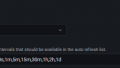
コメント